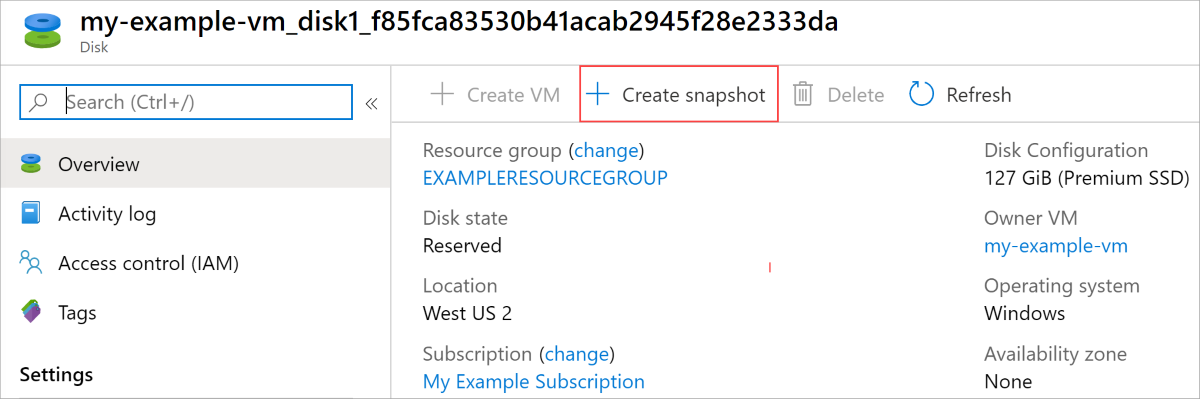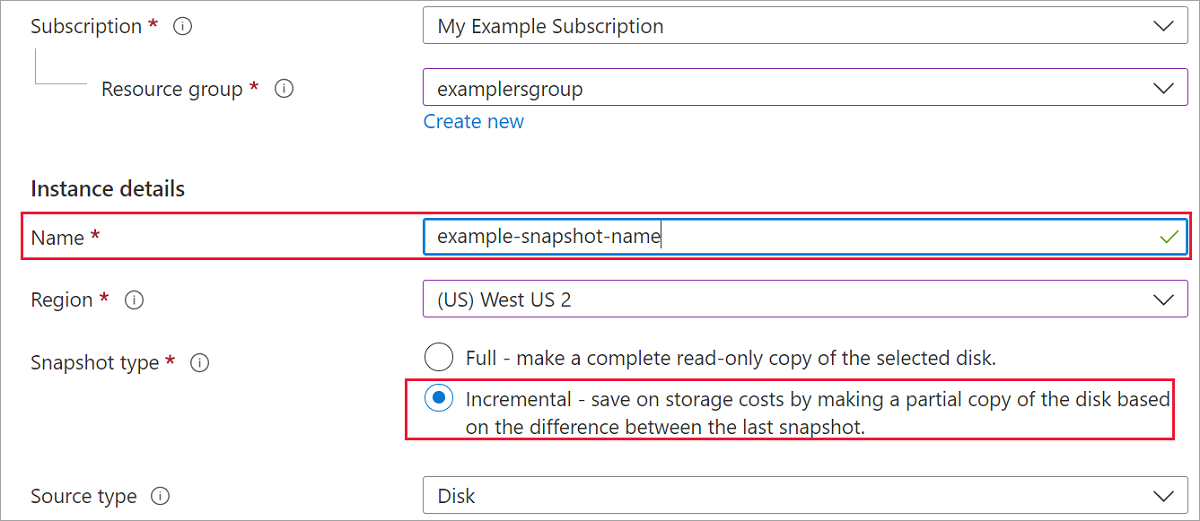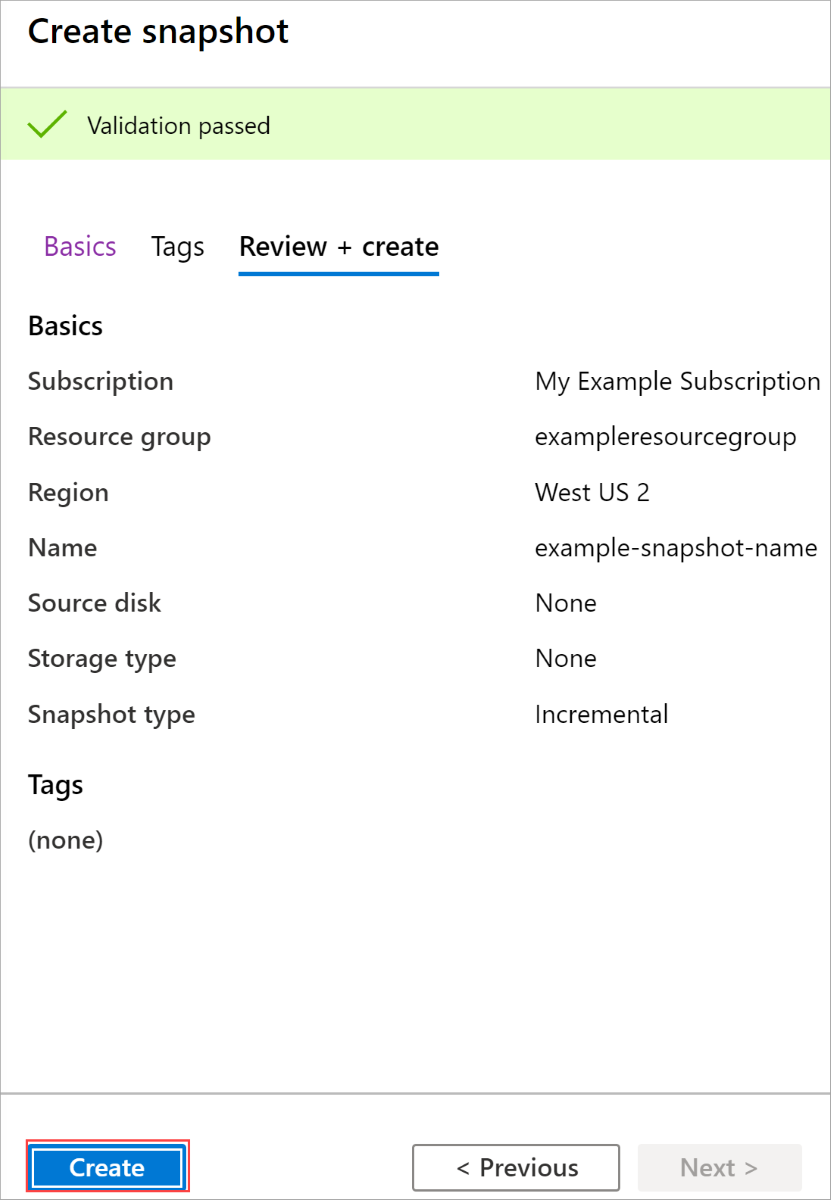إنشاء لقطة متتابعة للأقراص المُدارة
ينطبق على: ✔️ أجهزة ظاهرية بنظام التشغيل Linux ✔️ أجهزة ظاهرية بنظام التشغيل Windows ✔️ مجموعات التوسعة المرنة ✔️ مجموعات التوسعة الموحدة
اللقطات المتزايدة هي نسخ احتياطية في نقطة زمنية للأقراص المدارة التي تتكون، عند التقاطها، فقط من التغييرات منذ اللقطة الأخيرة. اللقطة التزايدية الأولى هي نسخة كاملة من القرص. تشغل اللقطات التزايدية اللاحقة تغييرات دلتا فقط على الأقراص منذ اللقطة الأخيرة. عند استعادة قرص من لقطة تزايدية، يقوم النظام بإعادة إنشاء القرص الكامل الذي يمثل النسخ الاحتياطي للنقطة الزمنية للقرص عند أخذ اللقطة التزايدية. من المحتمل أن تسمح هذه الإمكانية للقطات القرص المدارة أن تكون أكثر فعالية من حيث التكلفة، لأنه ما لم تختص بذلك، فلن تضطر إلى تخزين القرص بأكمله مع كل لقطة فردية. تماما مثل اللقطات الكاملة، يمكن استخدام اللقطات المتتابعة إما لإنشاء قرص مُدار بالكامل أو لقطة كاملة. يمكن استخدام كل من اللقطات الكاملة واللقطات المتتابعة مباشرةً بعد التقاطها. بمعنى آخر، بمجرد أخذ أي من اللقطتين، يمكنك قراءة البيانات الأساسية على الفور واستخدامها لاستعادة الأقراص.
هناك بعض الاختلافات بين لقطة متتابعة ولقطة كاملة. ستستخدم اللقطات المتتابعة دائماً وحدة تخزين HDD قياسية، بغض النظر عن نوع تخزين القرص، في حين يمكن أن تستخدم اللقطات الكاملة محركات أقراص SSD متميزة. إذا كنت تستخدم لقطات كاملة على Premium Storage لتوسيع نطاق عمليات نشر الأجهزة الظاهرية، نوصي باستخدام صور مخصصة على التخزين القياسي في معرض الحوسبة Azure. وسوف تساعدك على تحقيق نطاقٍ أوسع بتكلفةٍ أقل. بالإضافة إلى ذلك، من المحتمل أن توفر اللقطات المتتابعة موثوقية أفضل مع التخزين المتكرر في المنطقة (ZRS). إذا كان التخزين المتكرر في المنطقة (ZRS) متوفراً في المنطقة المحددة، فإن اللقطة المتتابعة ستستخدم التخزين المتكرر في المنطقة (ZRS) تلقائياً. إذا لم يكن ZRS متوفرا في المنطقة، فسيتم تعيين اللقطة افتراضيا على التخزين المكرر محليا (LRS). يمكنك تجاوز هذا السلوك وتحديد سلوك يدويا، ولكننا لا نوصي بذلك.
تتم فوترة اللقطات المتتابعة للحجم المستخدم فقط. يمكنك العثور على الحجم المستخدم للقطاتك من خلال الاطلاع على تقرير استخدام Azure. على سبيل المثال، إذا كان حجم البيانات المستخدمة في لقطة هو 10 جيبي بايت، فسيظهر تقرير الاستخدام اليومي 10 جيبي بايت/(31 يوماً) = 0.3226 ككمية مستهلكة.
القيود
- لا يمكن حالياً نقل اللقطات المتتابعة بين الاشتراكات.
- يمكنك حالياً إنشاء عناوين معرف SAS URI لما يصل إلى خمس لقطات لعائلة لقطات معينة في أي وقت.
- لا يمكنك إنشاء لقطة تزايدية لقرص معين خارج اشتراك هذا القرص.
- لا يمكن نقل اللقطات التزايدية إلى مجموعة موارد أخرى. ولكن، يمكن نسخها إلى مجموعة موارد أو منطقة أخرى.
- يمكن إنشاء ما يصل إلى سبع لقطات متتابعة لكل قرص كل خمس دقائق.
- يمكن إنشاء ما مجموعه 500 لقطة متتابعة لقرصٍ واحدٍ. لا يتجاوز حد الحصة النسبية البالغ 500 مدة بقاء القرص، ولكن في أي وقت محدد. يمكنك دائما حذف لقطات قديمة من القرص لتوفير مساحة للقطات أحدث.
- لا يمكنك الحصول على التغييرات بين اللقطات التي تم التقاطها قبل وبعد تغيير حجم القرص الأصل عبر حدود 4 ТБ. على سبيل المثال، أخذت لقطة متتابعة
snapshot-aعندما كان حجم القرص 2 تيرابايت. الآن زودت حجم القرص إلى 6 تيرابايت ثم أخذت لقطة متتابعة أخرىsnapshot-b. لا يمكنك الحصول على التغييرات بينsnapshot-aوsnapshot-b. يجب عليك تنزيل النسخة الكاملة منsnapshot-bالتي تم إنشاؤها بعد تغيير الحجم. بعد ذلك، يمكنك الحصول على التغييرات بينsnapshot-bواللقطات التي تم إنشاؤها بعدsnapshot-b. - عند إنشاء قرص مدار من لقطة، فإنه يبدأ عملية نسخ الخلفية. يمكنك إرفاق قرص بجهاز ظاهري أثناء تشغيل هذه العملية ولكنك ستختبر تأثير الأداء. يمكنك استخدام خاصية CompletionPercent للتحقق من حالة نسخة الخلفية لأقراص Ultra وأقراص Premium SSD v2.
لقطات تزايدية من Premium SSD v2 و Ultra Disks
تحتوي اللقطات المتزايدة من Premium SSD v2 و Ultra Disks على القيود الإضافية التالية:
- يتم تخزين اللقطات بحجم قطاع منطقي 512 ك VHD، ويمكن استخدامها لإنشاء أي نوع قرص. يتم تخزين اللقطات ذات حجم القطاع المنطقي 4096 ك VHDX ولا يمكن استخدامها إلا لإنشاء أقراص Ultra وأقراص Premium SSD v2، ولا يمكن استخدامها لإنشاء أنواع أقراص أخرى. لتحديد حجم القطاع الذي تكون عليه اللقطة، راجع التحقق من حجم القطاع.
- قد يتم إنشاء ما يصل إلى خمسة أقراص في وقت واحد من لقطة من Premium SSD v2 أو Ultra Disk.
- عند إنشاء لقطة تزايدية إما ل Premium SSD v2 أو Ultra Disk، يتم بدء عملية نسخ خلفية لهذا القرص. أثناء استمرار نسخة الخلفية، يمكن أن يكون لديك ما يصل إلى ثلاث لقطات إجمالية معلقة. يجب أن تكتمل العملية قبل إنشاء أي لقطات أخرى لهذا القرص.
- لا يمكن استخدام لقطات تزايدية من Premium SSD v2 أو قرص Ultra مباشرة بعد إنشائها. يجب أن تكتمل نسخة الخلفية قبل أن تتمكن من إنشاء قرص من اللقطة. راجع التحقق من حالة اللقطة للحصول على التفاصيل.
- أخذ لقطات زيادة من Premium SSD v2 أو قرص Ultra بينما لم تصل الخاصية CompletionPercent للقرص إلى 100 غير مدعومة.
- عند إرفاق قرص Premium SSD v2 أو Ultra تم إنشاؤه من لقطة إلى جهاز ظاهري قيد التشغيل بينما لم تصل خاصية CompletionPercent إلى 100، يعاني القرص من تأثير الأداء. على وجه التحديد، إذا كان القرص يحتوي على حجم قطاع 4k، فقد يواجه قراءة أبطأ. إذا كان القرص يحتوي على حجم قطاع 512e، فقد يواجه بطءا في القراءة والكتابة. لتعقب تقدم عملية النسخ في الخلفية هذه، راجع قسم التحقق من حالة القرص إما من نموذج Azure PowerShell أو Azure CLI.
إشعار
عادة، عند أخذ لقطة تزايدية، ولا توجد أي تغييرات، يكون حجم تلك اللقطة 0 ميجابايت. حاليا، اللقطات الفارغة من الأقراص ذات حجم القطاع المنطقي 4096 بدلا من ذلك لها حجم 6 ميبي بايت، عندما تكون عادة 0 ميبي بايت.
إنشاء لقطات تزايدية
يمكنك استخدام Azure CLI لإنشاء لقطة متتابعة. تحتاج إلى أحدث إصدار من Azure CLI. راجع المقالات التالية لمعرفة كيفية تثبيت أو تحديث Azure CLI.
ينشئ البرنامج النصي التالي لقطة تزايدية لقرص معين:
# Declare variables
diskName="yourDiskNameHere"
resourceGroupName="yourResourceGroupNameHere"
snapshotName="desiredSnapshotNameHere"
# Get the disk you need to backup
yourDiskID=$(az disk show -n $diskName -g $resourceGroupName --query "id" --output tsv)
# Create the snapshot
az snapshot create -g $resourceGroupName -n $snapshotName --source $yourDiskID --incremental true
يمكنك تحديد لقطات متتابعة من نفس القرص باستخدام خاصية اللقطات SourceResourceId. SourceResourceId هو معرف مورد Azure Resource Manager للقرص الأصل.
يمكنك استخدام SourceResourceId لإنشاء قائمة بجميع اللقطات المقترنة بقرصٍ معينٍ. استبدل بـ yourResourceGroupNameHere القيمة الخاصة بك ثم يمكنك استخدام المثال التالي لسرد اللقطات المتتابعة الموجودة لديك:
# Declare variables and create snapshot list
subscriptionId="yourSubscriptionId"
resourceGroupName="yourResourceGroupNameHere"
diskName="yourDiskNameHere"
az account set --subscription $subscriptionId
diskId=$(az disk show -n $diskName -g $resourceGroupName --query [id] -o tsv)
az snapshot list --query "[?creationData.sourceResourceId=='$diskId' && incremental]" -g $resourceGroupName --output table
التحقق من حالة اللقطة
لا يمكن استخدام لقطات تزايدية من Premium SSD v2 أو Ultra Disks لإنشاء أقراص جديدة حتى تكتمل عملية نسخ البيانات في الخلفية في اللقطة.
يمكنك استخدام أقسام CLI أو PowerShell للتحقق من حالة نسخة الخلفية من قرص إلى لقطة.
هام
لا يمكنك استخدام الأقسام التالية للحصول على حالة عملية نسخ الخلفية وأنواع الأقراص بخلاف Ultra Disk أو Premium SSD v2. دائما ما تبلغ لقطات أنواع الأقراص الأخرى بنسبة 100٪.
CLI
لديك خياران للحصول على حالة اللقطات. يمكنك إما الحصول على قائمة بجميع اللقطات المتزايدة المقترنة بقرص معين، وحالتها الخاصة، أو يمكنك الحصول على حالة لقطة فردية.
CLI - سرد اللقطات التزايدية
يقوم البرنامج النصي التالي بإرجاع قائمة بجميع اللقطات المقترنة بقرص معين. يجب أن تكون قيمة CompletionPercent خاصية أي لقطة 100 قبل أن يمكن استخدامها. استبدل yourResourceGroupNameHereو yourSubscriptionIdو yourDiskNameHere بقيمك ثم قم بتشغيل البرنامج النصي:
# Declare variables and create snapshot list
subscriptionId="yourSubscriptionId"
resourceGroupName="yourResourceGroupNameHere"
diskName="yourDiskNameHere"
az account set --subscription $subscriptionId
diskId=$(az disk show -n $diskName -g $resourceGroupName --query [id] -o tsv)
az snapshot list --query "[?creationData.sourceResourceId=='$diskId' && incremental]" -g $resourceGroupName --output table
CLI - لقطة فردية
يمكنك أيضا التحقق من حالة لقطة فردية عن طريق التحقق من الخاصية CompletionPercent . استبدل $sourceSnapshotName باسم اللقطة الخاصة بك ثم قم بتشغيل الأمر التالي. يجب أن تكون قيمة الخاصية 100 قبل أن تتمكن من استخدام اللقطة لاستعادة القرص أو إنشاء SAS URI لتنزيل البيانات الأساسية.
az snapshot show -n $sourceSnapshotName -g $resourceGroupName --query [completionPercent] -o tsv
بوويرشيل
لديك خياران للحصول على حالة اللقطات. يمكنك إما الحصول على قائمة بجميع اللقطات المتزايدة المقترنة بقرص معين وحالتها الخاصة، أو يمكنك الحصول على حالة لقطة فردية.
PowerShell - سرد اللقطات التزايدية
يقوم البرنامج النصي التالي بإرجاع قائمة بجميع اللقطات المتزايدة المقترنة بقرص معين لم يكمل نسخة الخلفية الخاصة به. استبدل yourResourceGroupNameHere و yourDiskNameHere، ثم قم بتشغيل البرنامج النصي.
$resourceGroupName = "yourResourceGroupNameHere"
$snapshots = Get-AzSnapshot -ResourceGroupName $resourceGroupName
$diskName = "yourDiskNameHere"
$yourDisk = Get-AzDisk -DiskName $diskName -ResourceGroupName $resourceGroupName
$incrementalSnapshots = New-Object System.Collections.ArrayList
foreach ($snapshot in $snapshots)
{
if($snapshot.Incremental -and $snapshot.CreationData.SourceResourceId -eq $yourDisk.Id -and $snapshot.CreationData.SourceUniqueId -eq $yourDisk.UniqueId)
{
$targetSnapshot=Get-AzSnapshot -ResourceGroupName $resourceGroupName -SnapshotName $snapshotName
{
if($targetSnapshot.CompletionPercent -lt 100)
{
$incrementalSnapshots.Add($targetSnapshot)
}
}
}
}
$incrementalSnapshots
PowerShell - لقطات فردية
يمكنك التحقق من CompletionPercent خاصية لقطة فردية للحصول على حالتها. yourSnapshotName استبدل yourResourceGroupNameHere البرنامج النصي ثم قم بتشغيله. يجب أن تكون قيمة الخاصية 100 قبل أن تتمكن من استخدام اللقطة لاستعادة القرص أو إنشاء SAS URI لتنزيل البيانات الأساسية.
$resourceGroupName = "yourResourceGroupNameHere"
$snapshotName = "yourSnapshotName"
$targetSnapshot=Get-AzSnapshot -ResourceGroupName $resourceGroupName -SnapshotName $snapshotName
$targetSnapshot.CompletionPercent
التحقق من حجم القطاع
يمكن استخدام اللقطات ذات حجم القطاع المنطقي 4096 فقط لإنشاء Premium SSD v2 أو Ultra Disks. لا يمكن استخدامها لإنشاء أنواع أقراص أخرى. يتم تخزين لقطات الأقراص ذات حجم القطاع المنطقي 4096 ك VHDX، بينما يتم تخزين لقطات الأقراص ذات حجم القطاع المنطقي 512 ك VHD. ترث اللقطات حجم القطاع المنطقي من القرص الأصل.
لتحديد ما إذا كانت لقطة Premium SSD v2 أو Ultra Disk هي VHDX أو VHD، احصل على LogicalSectorSize خاصية اللقطة.
يعرض الأمر التالي حجم القطاع المنطقي للقطة:
az snapshot show -g resourcegroupname -n snapshotname --query [creationData.logicalSectorSize] -o tsv
الخطوات التالية
راجع المقالات التالية لإنشاء أقراص من اللقطات باستخدام الوحدة النمطية Azure CLI أو Azure PowerShell.
راجع نسخ لقطة متتابعة إلى منطقة جديدة لمعرفة كيفية نسخ لقطة متتابعة عبر المناطق.
إذا كان لديك المزيد من الأسئلة حول اللقطات، فشاهد قسم اللقطات من الأسئلة المتداولة.
إذا كنت ترغب في رؤية نموذج تعليمات برمجية يوضح القدرة التفاضلية للقطات المتزايدة، باستخدام .NET، فراجع نسخ النسخ الاحتياطية للأقراص المدارة من Azure إلى منطقة أخرى ذات قدرة تفاضلية للقطات المتزايدة.